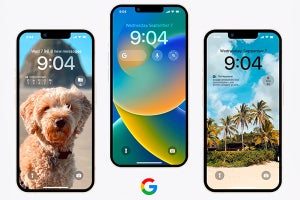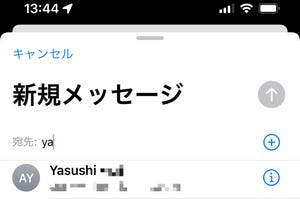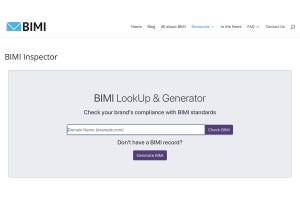メールの送信は、用意した下書きに手を加えて送ることはあるにせよ、処理そのものは手動かつ即座に行われることが原則で、日時を指定し送信することは想定されていません。どのメールサービスでも、受信したメールを溜めておく「メールボックス」が用意されているため、送信相手の状態を気にする必要がないからです。
しかし、その仕様では情報公開を○日△時以降に限定したい、メールの着信時刻は送信相手の勤務時間内にしたい、というニーズは満たせません。iPhoneの場合、Gmailなど予約送信機能を持つサードパーティ製アプリは存在するものの、iOSに標準装備のメールアプリは非対応という状態が続いてきました。
そしてついに、iOS 16でメールアプリに予約送信機能が追加されました。新規メールのみならず返信/転送メールも、日時を指定して送信できます。
操作はかんたん。通常どおりメールを作成し、「↑」ボタンを長押しします(タップしないよう注意)。すると「今すぐ送信」や「あとで送信」といった選択肢がいくつか現れるので、具体的な日時を指定するときは「あとで送信...」をタップします。
次の画面では、カレンダーで送信日と時刻を指定します。回転ドラムを操作して日付と時刻を設定し、画面右上の「完了」ボタンをタップすると、そのメールは「あとで送信」メールボックスへ入れられ、送信日時の到来を待ちます。
なお、送信日時にiPhoneがネットワークに接続していないと、次にネットワークに接続するまでメールを送信できなくなります。正確なタイミングで送信したい場合には、Wi-Fiやモバイル回線の状態に注意しましょう。